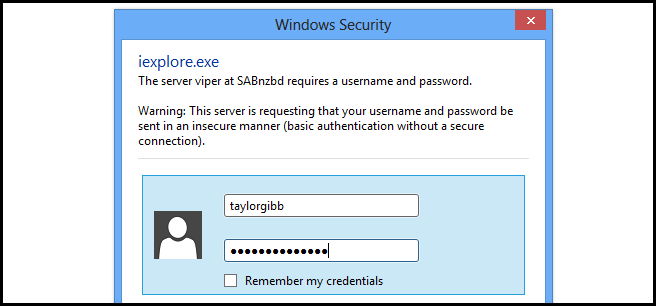
Η προστασία προσωπικών δεδομένων είναι πολύ σημαντική όταν πρόκειται για τον ψηφιακό κόσμο, αλλά γνωρίζετε ακριβώς πώς αποθηκεύει ο browser σας τους κωδικούς πρόσβασής σας; Διαβάστε παρακάτω για να μάθετε τι συμβαίνει πίσω από τις σκηνές.
Όταν πρόκειται για εφαρμογές ιστού, υπάρχουν πολλάδιαφορετικούς τύπους ταυτοποίησης. Ένας από τους τύπους ονομάζεται βασικός έλεγχος ταυτότητας, ο οποίος είναι όταν πλοηγηθείτε στον ιστότοπο και ανοίγει ένα παράθυρο διαλόγου για να ζητήσετε ένα όνομα χρήστη και έναν κωδικό πρόσβασης. Αυτό συμβαίνει επίσης να είναι ο μηχανισμός ελέγχου ταυτότητας που ορίζεται στο RFC για HTTP.
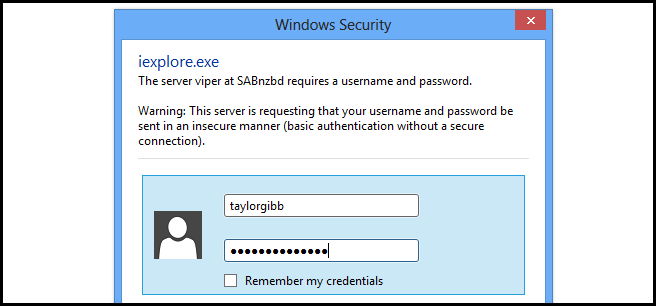
Μπορείτε να δείτε στην οθόνη την εικόνα πάνω από εκεί που υπάρχειείναι ένα πλαίσιο ελέγχου που μπορείτε να χρησιμοποιήσετε για να θυμάστε τα διαπιστευτήρια σας, αλλά τι κάνει αυτό; Μπορεί επίσης να αναρωτηθείτε τι συμβαίνει εάν δεν χρησιμοποιείτε τον βασικό έλεγχο ταυτότητας. Υπάρχει ένας άλλος τύπος ελέγχου ταυτότητας, ο οποίος ονομάζεται έλεγχος ταυτότητας φόρμας, όταν ο έλεγχος ταυτότητας είναι ενσωματωμένος στην εφαρμογή Ιστού, όπως ο ιστότοπος How-To Geek. Αυτό επιτρέπει στον προγραμματιστή να ελέγχει την εμφάνιση και την αίσθηση της φόρμας που χρησιμοποιούμε για να συνδεθούμε.

Ανεξάρτητα από το είδος του ελέγχου ταυτότητας που χρησιμοποιούμε, ο Internet Explorer θα σας προσφέρει έναν τρόπο να θυμάστε τα διαπιστευτήρια σύνδεσης. Μπορείτε να δείτε μια άλλη μέθοδο, η οποία χρησιμοποιείται για τον έλεγχο ταυτότητας μορφής, παρακάτω.
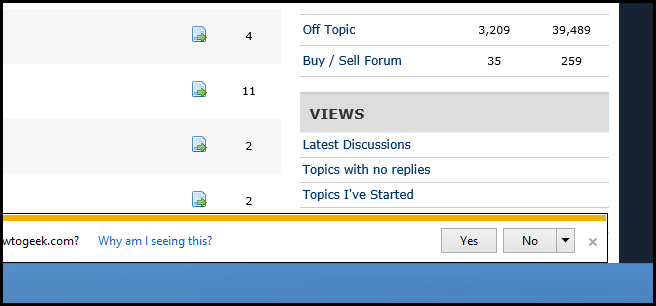
Κάτω από την κουκούλα, ο Internet Explorer χρησιμοποιεί ένα μικρό μέρος των Windows, το οποίο δεν γνωρίζουν πολλοί άνθρωποι, που ονομάζεται Credential Manager, το οποίο έχει βελτιωθεί στα Windows 8.
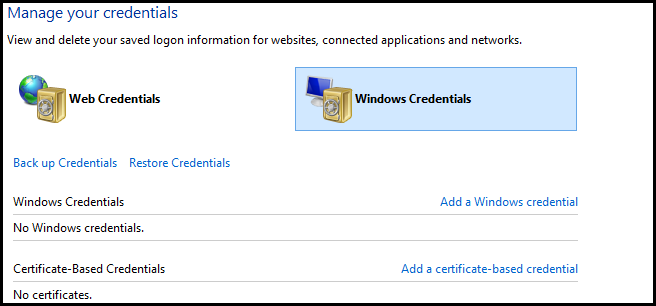
Για να φτάσετε σε αυτό, ανοίξτε τον Πίνακα Ελέγχου, ο οποίος μπορεί να γίνει πατώντας το συνδυασμό πληκτρολογίου Win + X και εκτοξεύοντας το από το μενού περιβάλλοντος.

Στη συνέχεια, κάντε κλικ στην επιλογή Λογαριασμοί χρηστών και Οικογενειακή ασφάλεια.
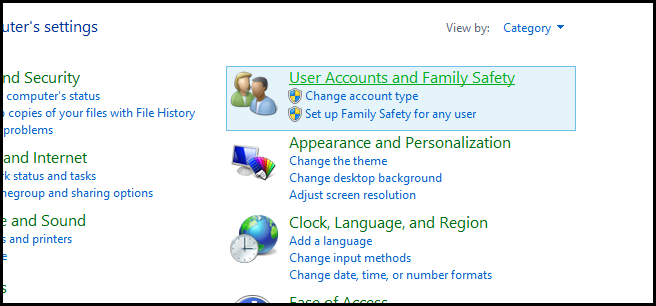
Τώρα κάντε κλικ στο Credential Manager.
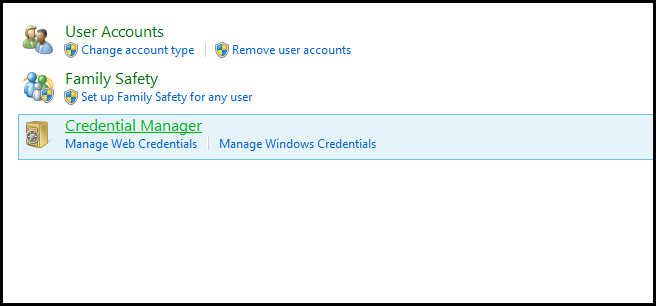
Στη δική μου δοκιμή βρήκα ότι είναι λίγο δύσκολογια να διαπιστώσετε αν αποθηκεύονται τα διαπιστευτήριά σας στο Web ή στα Πιστοποιητικά των Windows. Κατέληξα στο συμπέρασμα ότι εξαρτάται πραγματικά από τον τύπο εξακρίβωσης της ταυτότητας. Εάν χρησιμοποιείτε τον έλεγχο ταυτότητας φόρμας, τα αποθηκεύετε στο πλαίσιο των Πιστοποιητικών Web.

Όταν χρησιμοποίησα βασικές πιστοποιήσεις, τα αποθηκεύσατε κάτω από την ενότητα Γενικών διαπιστευτηρίων των διαπιστευτηρίων των Windows.

Εάν θέλετε να καταργήσετε έναν κωδικό πρόσβασης που έχει αποθηκεύσει ο Internet Explorer, είναι τόσο εύκολη όσο κάνοντας κλικ στον σύνδεσμο Κατάργηση.

Ενδέχεται επίσης να θέλετε να καταργήσετε όλους τους κωδικούς πρόσβασης που έχει αποθηκεύσει ο Internet Explorer, για να το ανοίξετε και να ανοίξετε την επιλογή Ασφάλεια και να επιλέξετε Διαγραφή ιστορικού περιήγησης ...

Τώρα βεβαιωθείτε ότι έχετε ελέγξει τα δεδομένα φόρμας και τους κωδικούς πρόσβασης πριν κάνετε κλικ στη διαγραφή.

Αυτό είναι το μόνο που υπάρχει σε αυτό.








